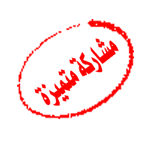 منحت من قبل الاجدل
السلام عليكم ورحمه الله وبركاته
اخوانى الكرام , اقدم لكم اليوم شرح كامل ووافي مدعم بالصور لرحله كامله اونلاين بالأيفاو
على الطائرة الرائعه الأيرباص Wilco A330-300
الرحلة ستكون من مطار الملك عبد العزيز بجدة (oejn) الى مطار الأمير محمد بن عبد العزيز بالمدينة
سنحلق على ارتفاع 19 الف قدم وذلك لأن المسافه قصيرة لا تحتاج لأرتفاع اعلي
المقدمة
اولاً : شرح كامل لواجهه الأيرباص Wilco A330-300 بمحركات RR
منحت من قبل الاجدل
السلام عليكم ورحمه الله وبركاته
اخوانى الكرام , اقدم لكم اليوم شرح كامل ووافي مدعم بالصور لرحله كامله اونلاين بالأيفاو
على الطائرة الرائعه الأيرباص Wilco A330-300
الرحلة ستكون من مطار الملك عبد العزيز بجدة (oejn) الى مطار الأمير محمد بن عبد العزيز بالمدينة
سنحلق على ارتفاع 19 الف قدم وذلك لأن المسافه قصيرة لا تحتاج لأرتفاع اعلي
المقدمة
اولاً : شرح كامل لواجهه الأيرباص Wilco A330-300 بمحركات RR

1 : زر تنبيه و انذار بمشكلة بسيطة بالطائرة مثل عدم او نسيان انزال اطارات الطائرة فى مرحله الهبوط
2 : زر تنبيه وانذار بمشكلة كبيره بالطائرة كفقدان محرك لا قدر الله
3 : زر لتشغيل عداد للوقت يظهر في الجانب الأيسر لشاشه الملاحه
4 : زر ظبط الضغط الجوي (QNH) و للتحويل
5 : زر لعرض معلومات الطيار الألى المستخدمه مثل (NAV,LOC,GS) فى شاشه العرض الرئيسيه
6 : زر لعرض معلومات نظام الهبوط الألي ILS APP .
(7-8-9-10-11) : للتحكم فى عرض او اخفاء (المطارات , نقاط العبور) وغيره المحيطه بك فى شاشه الملاحه
12 : للتحكم فى الغيير ما بين شاشه الملاحه الرئيسيه و شاشات اخري مثل (ils,vor) .
13 : للتحكم فى مدئ الرؤيه الخاصه بشاشه الملاحه ما بين 5 اميال الي 360 ميل
14 : للتحويل ما بين VOR ADF .
15 : للتحويل ما بين VOR ADF .
16 : زر تحديد السرعه بأستخدام الطيار الألي حيث ان (---) تعني ان كمبيوتر الطائرة يتحكم فى الطائرة بشكل الي
حيث ان السرعه تكون 250 عقده ما بين عشر الاف قدم واقل , وتصل الي السرعه الأقتصاديه النهائيه بعد العشر الاف قدم , ويمكنك التحكم فى السرعه يدوياً بالضغط بزر الفأره الأيمن على زر تحديد السرعه و بدلاً من 250 عقده ستظهر لك السرعه ويمكنك التحكم بها
17 : زر تحديد الأتجاه بأستخدام الطيار الألي حيث ان (---) تعنى ان كمبيوتر الطائرة يتحكم فى الأتجاه بشكل الي ويظهر بدلاً من (hdg) سيظهر (nav) ويمكنك ان تتحكم فى اتجاه الطائرة يدوياً بأستخدام زر الفأرة الأيمن وتضغط على زر تحديد الأتجاه وسيظهر بدلاً من (---) سيظهر اتجاه الطائرة الحالي مثل (120) وهذا مهم ان اعطاك المراقب اتجاه محدد .
18 : زر LOC لتفعيل الطيار الألي لظبط الطائرة على مدرج الهبوط
19 : لتفعيل الطيار الألي وهذا مهم جداً حتى تتمكن من التحكم فى الأزرار التى سبق شرحها مثل الأتجاه والأرتفاع
20 : لتفعيل الطيار الألي الثاني الذي يتحكم فى القلايد سلوب (GS) للهبوط الألى الكامل
21 : لتفعيل الطيار الألى الخاص بالتحكم فى السرعه
22 : لأختيار الأرتفاع والتحكم به
23 : خاص لتسريع الأرتفاع او الهبوط ان كنت لا تتحكم فى سرعه الأرتفاع (VS) .
24 : الفرتيكال سبيد للتحكم فى سرعه الأرتفاع والأنخفاض بعد تحديد الأرتفاع المراد الوصول اليه .
25 : زر APP لتفعيل LOC + GS للهبوط الألى الكامل وتحتاج الى تفعيل زي الطيار الألي الثاني بعدها
26 : اطارات الهبوط , اللون الأخضر للتأكيد على نزول اطارات الطائرة للهبوط واللون الأحمر عكس ذلك , هنا ايضا يمكننا التحكم فى الفرامل الأليه , عاليه , متوسطه , قليله , والأختيار ما بين الثلاث يرجع لأسباب كثيره اهمها طول المدرج و سرعه الطائرة .
27 : للتحكم فى نزول او رفع اطارات الطائرة (landing gear) .
28 : شاشه عرض المحركات و درجه الفلابس , الخ
29 : هذه شاشه يمكنها عرض الكثير من التفاصيل مثل الوقود و وحده الطاقه المساعده (APU) و اطارات الطائرة (Wheel) و ابواب الطائرة الى اخره , ويمكنك التحكم بها بأستخدام ازرار العرض الموجوده اعلى المحركين
30 : كمرجع احتياطي للشاشه الرئيسيه فى حالات الطوارئ
31 : هذا الجهاز البسيط يمكنك من معرفة اتجاه و بعدك عن نقطة VOR معينه , وهو ايضاً كمرجع احتياطي بدلاً من شاشه الملاحه الرئيسيه فى حالات الطوارئ .
32 : شاشه الملاحه الرئيسيه
33 : شاشه العرض الرئيسيه
:::::::::::::::::::::::::::::::::::::::::::::::::: :::::::::::::::::::::::
نبدأ الرحله بأذن الله
بعد الدخول الى المحاكي واختيار الطائرة والمطار
نبدأ فى الدخول اونلاين على شبكة الأيفاو
بالضغط على Alt ثم من قائمه IVAO اختر Start ivap
سيبدأ برنامج الأيفاب بتحميل وتحديث حاله الطقس للمطار و الوقت الصحيح حالياً و الأتصال بمكتبة الطائرات MTL .
بعدها امامك خياران
اما ان تبدأ فى برمجه الطائرة و الأستعداد للأقلاع اولاً قبل الأتصال بالأيفاو ان كنت مبتدأ وستأخذ وقت غى اعداد كمبيوتر الطائرة و الى اخره
ام يمكنك الأتصال وهذا افضل بالنسبة لي لأخذ الموافقه على الخطه من المراقب او ان ما فى مراقب اخذ احدث ميتار للمطار للأفاده بالممر الأصلح لعملية الأقلاع
 1 : اسم المناداه
2 : الأسم الثلاثي او الثنائي
3 : مطارك الأساسي او بلدك مثلا oejn
4 : نوع الطائرة المستخدمه
5 : الصبغه التى ستظهر لمن معك بالمطار وبما انه فى حالتنا هذه ما فى صبغه للخطوط السعوديه استخدمت صبغه الأيرباص الأصليه
6 : هنا اختر السيرفر الذي تريد استخدامه فى الأتصال بالأيفاو
7 : اتركها كما هي
8 : رقم الأيفاو الخاص بك
9 : كلمة مرور الشبكة وليس الموقع
10 : يمكنك اختيارها ليحفظ لك كلمه المرور رقم الأيفاو الخاص بك
1 : اسم المناداه
2 : الأسم الثلاثي او الثنائي
3 : مطارك الأساسي او بلدك مثلا oejn
4 : نوع الطائرة المستخدمه
5 : الصبغه التى ستظهر لمن معك بالمطار وبما انه فى حالتنا هذه ما فى صبغه للخطوط السعوديه استخدمت صبغه الأيرباص الأصليه
6 : هنا اختر السيرفر الذي تريد استخدامه فى الأتصال بالأيفاو
7 : اتركها كما هي
8 : رقم الأيفاو الخاص بك
9 : كلمة مرور الشبكة وليس الموقع
10 : يمكنك اختيارها ليحفظ لك كلمه المرور رقم الأيفاو الخاص بك:::::::::::::::::::::::::::::::::::::::::::::::::: :::::::::::::::::::::::::::::::::::::::::::
بعد الأتصال , يجب علينا ارسال خطة الرحله
يمكنك الحصول عليها من هذا الموقع
اضغط هنا
 1 : نوع الرحله , بالطبع نوع رحلتنا هنا ستكون IFR .
2 : مطار المغادره
3 : وقت الأقلاع بتوقيت زولو
4 : السرعه النهائيه للرحله
5 : الأرتفاع النهائي للرحله , والأرتفاع من الغرب الى الشرق يكن فردياً , والعكس صحيح
وفى حالتنا بما اننا نتجه الى الشرق , سنتخر هذا الأرتفاع المناسب بما ان رحلتنا قصيرة لا تتعدى 200 ميل
6 : مسار الرحله
7 : مطار الوصول
8 : اجمالى وقت الرحله وهي ساعه
9 : المطار البديل لأى ظرف كان
10 : اجمالى الوقت التى تستطيع الطائرة الطيران وهذا يرجع الى الوقود
1 : نوع الرحله , بالطبع نوع رحلتنا هنا ستكون IFR .
2 : مطار المغادره
3 : وقت الأقلاع بتوقيت زولو
4 : السرعه النهائيه للرحله
5 : الأرتفاع النهائي للرحله , والأرتفاع من الغرب الى الشرق يكن فردياً , والعكس صحيح
وفى حالتنا بما اننا نتجه الى الشرق , سنتخر هذا الأرتفاع المناسب بما ان رحلتنا قصيرة لا تتعدى 200 ميل
6 : مسار الرحله
7 : مطار الوصول
8 : اجمالى وقت الرحله وهي ساعه
9 : المطار البديل لأى ظرف كان
10 : اجمالى الوقت التى تستطيع الطائرة الطيران وهذا يرجع الى الوقود
11 : اجمالى عدد الركاب على الطائرة
:::::::::::::::::::::::::::::::::::::::::::::::::: :::::::::::::::::::::::::::::::::::::::::::::::
الأن نرجع الى طائرتنا الحبيبه الأيرباص ويلكو A330-300 RR
هذه صورة للطائرة بالمطار ولكننا سنغلق المحركات لتتعلمون كيفيه تشغيلها من وضع الأيقاف
 وهذه بعد اغلاق المحركات
وهذه بعد اغلاق المحركات
 لن نبدأ بتشغيل المحركات الأن بالطبع
هذا بعد البوش باك والأستعداد للتاكسي
لن نبدأ بتشغيل المحركات الأن بالطبع
هذا بعد البوش باك والأستعداد للتاكسي
:::::::::::::::::::::::::::::::::::::::::::::::::: :::::::::::::::::::::::::::::::::::::::::::::
الأن الطائرة مليئة بالوقود بنسبة 100 % بالطبع لن نستخدم كل هذا من الوقود يكفينا 20 % من كل خزان وقود
لأن الرحله قصيره وليس هناك داعى لهذه الكميه الضخمه من الوقود
 الأن نبدأ بالدخول لكمبيوتر الطائرة وبرمجه الرحله
الأن نبدأ بالدخول لكمبيوتر الطائرة وبرمجه الرحله
 نختر FMGC
لنري التالي
نختر FMGC
لنري التالي
 نقم بتعبئة البيانات المطلوبه
الأول يمين
مطار المغادرة ومطار الوصول
OEJN/OEMA
الثالث يسار
رقم الرحله مو شرط كتابتها لكن مهم للصندوق الأسود لا قدر الله
الخامس يسار اظن 50 يكفي وهذا مثل سلندر السيارة كلما زاد كلما كان اداء الطائرة افضل واسرع وتستهلك وقود اكثر
نقم بتعبئة البيانات المطلوبه
الأول يمين
مطار المغادرة ومطار الوصول
OEJN/OEMA
الثالث يسار
رقم الرحله مو شرط كتابتها لكن مهم للصندوق الأسود لا قدر الله
الخامس يسار اظن 50 يكفي وهذا مثل سلندر السيارة كلما زاد كلما كان اداء الطائرة افضل واسرع وتستهلك وقود اكثرهذه الشكل النهائي لهذه الصفحه
 ثم ننتقل الى صفحه PERF لأعداد الأقلاع
ثم ننتقل الى صفحه PERF لأعداد الأقلاع
 نطبق مثل ما فى الصورة التاليه
الزر الرابع يمين هذه درجه الحراره ناخذها من شاشة المحركات
نطبق مثل ما فى الصورة التاليه
الزر الرابع يمين هذه درجه الحراره ناخذها من شاشة المحركات
ونضغط كليك يسار مرتين على كل من (v1.vr.v2)
 ننتقل الى صفحتنا الأخيره
F-PLANE
ننتقل الى صفحتنا الأخيره
F-PLANE
 اولاً نختر مدرج الأقلاع وهو 34 يسار
اولاً نختر مدرج الأقلاع وهو 34 يسار ثم نقم بكتابه النقاط بالترتيب فى كمبيوتر الطائرة
بعد الأقلاع سنتجه الى النقطه eplom ثم الى enene
بعد كتابه كل النقاط بالترتيب
واختيار مدرج الأقلاع علينا ان نقم بربط الروت ببعضه بحذف كلمة
F-Plane Disconnect
اضغط علي زر Clear من كمبيوتر الطائرة تجده اسفل يمين الكمبيوتر
ثم اضغط على الزر الأيسر الذي هو بجانب كلمه
F-Plane Disconnect
وهكذا احذفها كلها من الروت
لتصبح بالشكل التالي
 بعد الأنتهاء من هذا كله علينا التأكد ان كان يوجد مراقب بمطار جدة او لا
بعد الأنتهاء من هذا كله علينا التأكد ان كان يوجد مراقب بمطار جدة او لا
نضغط كليك يمين على التردد الحالي كما فى الصورة التاليه
 ولكننا لم نجد مراقب ولذلك سيكون السكواك حقنا 2000 وهو سكواك يتم استخدامه فى حاله عدم وجود مراقب فى المطار الي حنا فيه الحين لكن ان كان فى سنتر بنتصل عليه لأنه يعتبر مسؤول عن كافه المطارات التى ليس بها ابروتش او تاور
نحن الأن جاهزون لعملية البوش باك ( الدفع للخلف )
لكن علينا كتابه جميع تحركاتنا الأرضيه على اليونيكوم
OEJN Traffic P/B and S/U
لأظهار واخفاء البوش باك F+8
الأن نريد الألتفاف لليمين
لذلك سنفعل العكس فى برنامج البوش باك
ولكننا لم نجد مراقب ولذلك سيكون السكواك حقنا 2000 وهو سكواك يتم استخدامه فى حاله عدم وجود مراقب فى المطار الي حنا فيه الحين لكن ان كان فى سنتر بنتصل عليه لأنه يعتبر مسؤول عن كافه المطارات التى ليس بها ابروتش او تاور
نحن الأن جاهزون لعملية البوش باك ( الدفع للخلف )
لكن علينا كتابه جميع تحركاتنا الأرضيه على اليونيكوم
OEJN Traffic P/B and S/U
لأظهار واخفاء البوش باك F+8
الأن نريد الألتفاف لليمين
لذلك سنفعل العكس فى برنامج البوش باك ثم نضغط على
ثم نضغط على الأن نحن مستعدون للألتفاف
 نضغط علي
نضغط علي
Start Turn
الأن تم الألتفاف الى اليمين بزاويه 90 درجه ومستعدون لتشغيل المحركات و التاكسي

 نبدأ بتشغيل الAPU الطاقه المساعده ثم ABU Start
نبدأ بتشغيل الAPU الطاقه المساعده ثم ABU Start
ثم ABU Bleed من اللوحه العلويه للطائرة كما هو موضح بالصورة
 يتبع ,,,
يتبع ,,,